Cara menghentikan pemilahan file explorer berdasarkan minggu dan bulan di windows 10
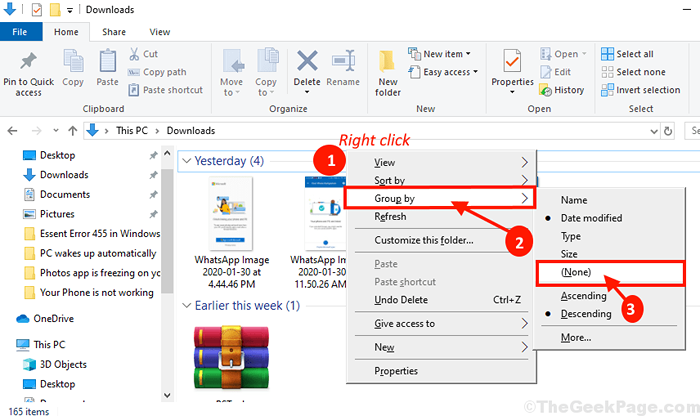
- 1929
- 534
- Darryl Ritchie
Windows memperkenalkan fitur penyortiran baru di File Explorer pada minggu dan bulan dengan pembaruan Windows 1903. Sekarang, beberapa pengguna Windows 10 tidak menyukai fitur ini dan ingin mengembalikan tampilan baru ini ke yang lama. Dalam artikel ini, kita akan membahas cara menonaktifkan fitur pengelompokan ini File Explorer.
Metode-1 Grup file dengan parameter 'tidak ada'-
Mengelompokkan file dengan 'Tidak ada'Parameter akan membantu Anda-
1. Buka File Explorer jendela dengan menekan Kunci Windows+E dan arahkan ke lokasi tempat Anda ingin melakukan perubahan.
[Catatan- Kami akan menggunakan 'Unduhan'Folder sebagai contoh]
2. Di folder klik kanan pada ruang dan kemudian klik "Grup oleh>"Dan kemudian pilih"Tidak ada" pilihan.
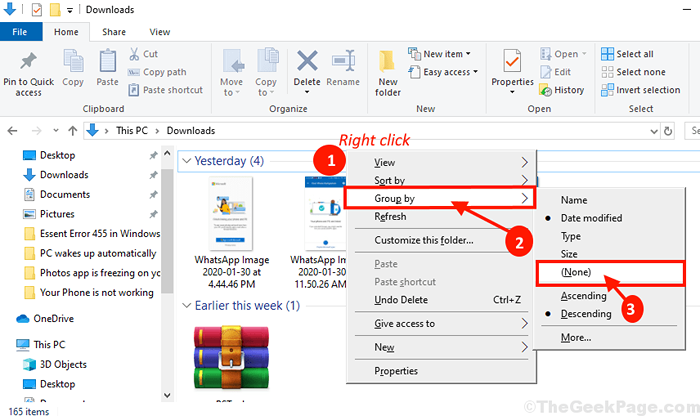
File tidak akan diurutkan berdasarkan minggu dan bulan di folder tertentu dan masalahnya harus diselesaikan di komputer Anda. Jika, jika perbaikan ini tidak berhasil untuk Anda, Anda dapat melakukan perbaikan berikutnya.
Metode-2 Pilih parameter pengelompokan lain kecuali untuk tanggal-
Anda dapat memilih untuk mengelompokkan folder dengan parameter apa pun kecuali tanggal dan masalahnya akan diperbaiki di komputer Anda.
1. Anda dapat membuka File Explorer dengan menekan Kunci Windows Dan E kunci bersama.
2. Lalu, buka lokasi folder.
[Catatan- Kami akan menggunakan 'Unduhan'Folder untuk mengilustrasikan prosesnya.]
3. Klik pada "Melihat"Di bar menu dan kemudian klik"Grup oleh”Dan kemudian pilih parameter apa pun kecuali opsi 'Tanggal Diciptakan' Dan 'Tanggal dimodifikasi'(Misalnya- kami telah memilih “Ukuran"Parameter).
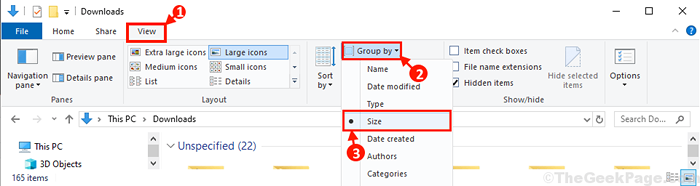
File di komputer Anda harus diatur seperti yang Anda inginkan. Masalah Anda harus diselesaikan.
- « Perbaiki WiFi berhenti secara otomatis- Kode AC 9560 Kode 10 Kesalahan di Windows 10/11
- Perbaiki Windows terus secara otomatis menambahkan tata letak keyboard en-US di windows 10/11 »

